Oglas
 Za razliku od Windowsa, instaliranje softvera u sustavu Windows Linux Početak rada s Linuxom i UbuntuomZainteresirani ste za prelazak na Linux... ali odakle ti započeti? Je li vaše računalo kompatibilno? Hoće li vaše omiljene aplikacije funkcionirati? Evo svega što trebate znati kako biste započeli s Linuxom. Čitaj više ima potencijal biti malo složeniji. Ako je vaš odabrani softver već u paketu ili nalazi se u spremištu Vaš vodič za Ubuntu spremišta i upravljanje paketima Čitaj više i može se instalirati jednostavnim retkom teksta, vjerovatno je da ćete trebati sastaviti i instalirati iz datoteke .TAR.GZ ili .TAR.BZ2.
Za razliku od Windowsa, instaliranje softvera u sustavu Windows Linux Početak rada s Linuxom i UbuntuomZainteresirani ste za prelazak na Linux... ali odakle ti započeti? Je li vaše računalo kompatibilno? Hoće li vaše omiljene aplikacije funkcionirati? Evo svega što trebate znati kako biste započeli s Linuxom. Čitaj više ima potencijal biti malo složeniji. Ako je vaš odabrani softver već u paketu ili nalazi se u spremištu Vaš vodič za Ubuntu spremišta i upravljanje paketima Čitaj više i može se instalirati jednostavnim retkom teksta, vjerovatno je da ćete trebati sastaviti i instalirati iz datoteke .TAR.GZ ili .TAR.BZ2.
To može biti noćna mora, ali ako se držite pravila to ne bi trebalo biti. Ako imate neugodnu arhivu koja treba instalirati, sljedeća metoda stvorit će paket, instalirajte navedeni paket i omogućite čist način uklanjanja softvera nakon toga menadžer. Zapovjedni redovi na pripremnom, dubokom dahu molim vas ...
Kuglice od čelika
Datoteka .TAR.GZ / BZ2 je komprimirani tarball (nekomprimirani nastavak je .TAR) koji sadrži sirovi izvorni kôd za vašu odabranu aplikaciju. Instalacija zahtijeva sastavljanje, obradu i povezivanje ovih datoteka na način da Ubuntu tada može izvršiti program.
Tarball format standardiziran je 1988. (i opet 2001.) i nastavlja se široko koristiti na Linuxu i Windowsu za distribuciju softvera. Izvorno su kuglice bile dizajnirane kako bi im olakšale sigurnosna kopija podataka Najbolji softver za izradu sigurnosnih kopija za vaše računalo Čitaj više na kasetofonske uređaje, a ne da ćete to raditi.
Ako prije niste koristili naredbenu liniju Linuxa, naredbe su izravne i kohezivne.
Priprema vašeg sustava
Trebat ćete instalirati paket pod nazivom graditi-bitni za kreiranje paketa iz izvora i checkInstall da biste ga dodali svom upravitelju paketa radi jednostavnog uklanjanja. To se može brzo učiniti putem konzole, jednostavno otvorite Terminal (Prijave, Pribor, Terminal) i upišite:
sudo apt-get install gradi ključnu provjeru

Ostavite vrijeme za preuzimanje i instalaciju, a kad to učinite, možda želite i instalirati softver za upravljanje verzijama za nadogradnje, iako to uvijek možete učiniti kasnije. U svakom slučaju, njih troje će učiniti trik:
sudo apt-get install subversion git-core mercurial
Zatim ćete htjeti zajednički direktorij koji ćete koristiti pri izradi ovih paketa. Tehnički to možete staviti bilo gdje, sve dok je moguće pisati. Službena Ubuntu dokumentacija preporučuje
/usr/local/src
pa ćemo se držati toga:
sudo chown $ USER / usr / local / src
Potom se uvjerite da je upisljivo:
sudo chmod u + rwx / usr / local / src
Napokon ćemo također instalirati apt-file, koji se koristi za rješavanje problema ovisnosti na koje naiđete:
sudo apt-get install apt-datoteka

Vjerojatno ćete dobiti skočni prozor koji vam treba da ažurirate apt datoteku, ako ne pokrenete sljedeću naredbu i pustite je da završi:
ažuriranje sudo apt-datoteke
Nakon što to učinite, više nikad nećete trebati jer će vaš sustav biti spreman za sve bacanje kugle.
Izdvajanje i konfiguriranje
Pod pretpostavkom da ste već preuzeli misterioznu .TAR.GZ datoteku, prvo ćete je trebati premjestiti u označenu mapu za izradu (koristio sam
/usr/local/src
). To možete učiniti sa svojim uobičajeni preglednik datoteka Nautilus Elementar pojednostavljuje pregledavanje datoteka na Linuxu Čitaj više Po završetku otvorite novi Terminal.
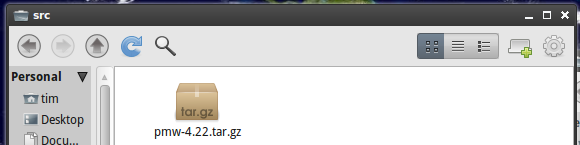
Promijenite u mapu za izgradnju pomoću upisivanja:
cd / usr / local / src
Sljedeći ekstrakt arhive. Za .tar.gz vrsta datoteke:
katran -xzvf.tar.gz
I za .tar.bz2 vrsta datoteke:
tar -xjvf.tar.bz2

Ako sve pođe dobro, vidjet ćete dugačak popis izvađenih datoteka, kao na gornjoj snimci zaslona. Još ne zatvorite terminal, još nismo.
U ovom trenutku sam nagon dođite do mape koju ste upravo stvorili u svojoj arhivi (s uobičajenim preglednikom datoteka) i otvorite ili README ili INSTALL ako postoje datoteke. Ako vaš određeni softver zahtijeva drugačiju metodu od one u koju ću ući, ova će datoteka zadržati ključ. Možete se spremiti mnogo gnjavaže radeći ovo.
Možda ćete također moći odabrati različite opcije instaliranja ovisno o softveru, a INSTALL ili README odredit će koje su to. Datoteke možda nemaju proširenje, ali su običan tekst i trebaju se otvoriti u Geditu ili bilo kojem uređivaču teksta koji odaberete.
Kao opće pravilo, sljedeće naredbe instalirat će vaš softver na zadani način instalacije.
Vaš tarball bit će izvučen u mapu istog naziva kao i datoteka, pa promijenite u ovu mapu pomoću CD naredbe koju ste ranije koristili, kao što je to:
cd / usr / local / src /

Zamijeniti
./konfigurirati
Bilješka: Ako vaš softver nema konfiguracijsku datoteku, pokušajte preskočiti ravno na Sastavi i instaliraj odjeljka ovog članka, iako se najprije konzultirajte s INSTALL ili README dokumentacijom.
Ako primite poruku o pogrešci koja se odnosi na autoconf, trebat ćete je instalirati upisivanjem:
sudo apt-get install autoconf
Zatim trči
./konfigurirati
opet.

Ova naredba će provjeriti imate li sve instalirane pakete potrebne za korištenje vašeg softvera. Možete upotrijebiti apt-datoteku koju ste prethodno instalirali za popunjavanje praznina.
Ako primite pogrešku (nešto slično
configure: error: knjižnični zahtjevi... nisam upoznao
) potražite datoteku koja se ne nalazi iznad poruke o pogrešci, a zatim pomoću apt datoteke pretražite upisivanjem:
apt datoteke.
To će vam reći u kojem paketu je potrebna datoteka koju želite preuzeti pa je možete:
sudo apt-get install
To se neće uvijek uvijek dogoditi, ali vrlo je korisno ako nemate potrebne ovisnosti.
Kad ste zadovoljni, paketima (ako su vam potrebni) pokrenite
./konfigurirati
naredba opet.

Ako sve pođe dobro, vidjet ćete
config.status: stvaranje Makefile-a
- čestitam, vrlo ste skoro tu! Mnogo ljudi odustaje prije nego što dođe do ove točke, ali ti si bolji od toga.
Sastavi i instaliraj
U istu vrstu prozora terminala:
napraviti
Sjednite, uzmite kavu i na trenutak udahnite. Ovisno o veličini vaše instalacije, ovo može potrajati.

Sada možete instalirati program sa sljedećom naredbom:
sudo checkinstall
Slijedite upute na zaslonu, dodajte opis softvera i pritisnite Unesi na ovom zaslonu:

Ako sve pođe dobro, vidjet ćete Instalacija je uspješna. Pljesnite se po leđima. Dobro ste prošli.

Sada bi trebao biti instaliran vaš softver
/usr/local/bin
i moći ćete ga pokrenuti bez problema.
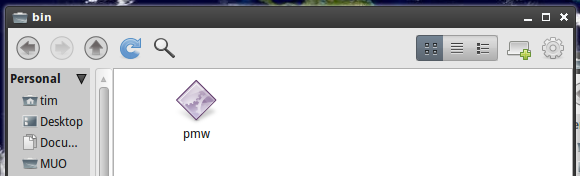
Jeste li uspjeli do kraja? Nije li lakše samo čekati paket ili ga nabaviti iz skladišta? Možda ste ga pronašli... lako? Javite nam se u komentarima.
Tim je slobodni pisac koji živi u Melbourneu u Australiji. Možete ga pratiti na Twitteru.